Git指令
- 简述
- 1. 设置的命令
- 2. 常用命令
- 2.1 将文件提交到缓存区:==git add text.txt==
- 2.2 将文件提交到本地库:==git commit -m “这是一个测试的文件text.txt" text.txt==
- 2.3 目录里面的文件状态,查看状态:==git status==
- 2.4 修改text.txt的内容后,可以通过 git status查看状态
- 2.5 日志展示方式
- 2.6 回到或者前进以前的版本(回滚工作区、缓存库、本地库)
- 2.7 选中就实现了复制
- 2.8 删除
- 2.9 比对工作区和暂存区是否一致
- 2.10 比对暂存区和本地库是否一致
- 2.11 分支命令(master主分支,*为当前在哪个分支)
- 2.12 ==cat text.txt== :查看文件里面的内容
- 2.13 ==git merge branch01==:主分支合并其他分支的内容
- 2.14 ==git remote -v== :看远程地址有没有别名
- 2.15 ==git remote add origin 地址==(如https://github.com/xxxx/GitResp.git):给地址起别名
- 2.16 fetch:取回数据
- 2.17 push:推送数据
- 2.18 origin:自己取的别名
- 2.19 克隆:==git clone== (克隆的远程库的地址)
- 2.20 pull操作相当于(fetch、merge)
- 2.21 抓取后可以去看远程库里面的内容:==git checkout master/origin==
- 2.22 找回暂存区删除的文件
- 3 分支
- 4. 其他
简述
安装完Git后,右键点击Git Bash Here可以打开Git操作终端,文件的提交步骤

1. 设置的命令
- 查看git版本:git --version
- 清屏:clear
- 设置用户名:git config --global user.name “ql”
- 设置邮箱:git config --global user.email “xxxxxx@qq.com”
- 本地仓库的初始化(进入到要初始化的位置): git init
- ll -la 可以看到隐藏的目录文件
- ll 查看目录下文件
注意:.git下的文件不要随便修改
2. 常用命令
git init初始化后创建文件
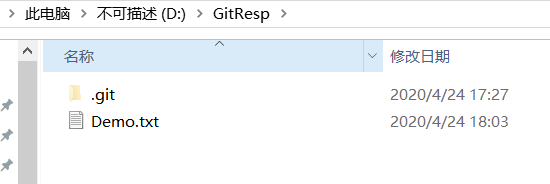
2.1 将文件提交到缓存区:git add text.txt

2.2 将文件提交到本地库:git commit -m “这是一个测试的文件text.txt" text.txt
(-m代表的是双引号后面的备注描述)

注意事项:
(1)不放在本地仓库中的文件,git是不进行管理
(2)即使放在本地仓库的文件,git也不管理,必须先进行add操作,commit命令操作才可以将内容提交到本地库。

2.3 目录里面的文件状态,查看状态:git status

2.4 修改text.txt的内容后,可以通过 git status查看状态
git add text.txt :重新提交到缓冲区
新创建的文件添加到暂存区后会变为绿色

git commit -m “修改了文件” “text.txt” :提交到本地库
利用git commit 命令将文件提交至:本地库

2.5 日志展示方式
(1)git log 可以让我们查看到日志,显示从最近到最远的日志(分页),日志太多的会分页,往前走按b,往后走按空格,退出按 q
(2)git log --pretty=oneline
(3)git log --oneline 显示索引的一部分
(4)git reflog 多了信息:HEAD@{数字}
这个数字的含义:指针回到当前这个历史版本要多少步

当历史记录过多的时候,查看日志的时候,有分页效果,分屏效果,一页展示不下:

下一页:空格
上一页: b
到尾页了 ,显示END
退出:q
日志展示方式:
【1】方式1:git log —》分页
【2】方式2:git log --pretty=onelint

【3】方式3:git --oneline

【4】方式4:git reflog
多了信息:HEAD@{数字}
这个数字的含义:指针回到当前这个历史版本需要走多少步

2.6 回到或者前进以前的版本(回滚工作区、缓存库、本地库)
git reset --hard 1111111(为索引的7位数,这里的数字是比喻)(用的最多)
reset命令:前进或者后退历史版本
复制:在终端中选中就是复制了
粘贴: 右键:paste

2.7 选中就实现了复制
git reset --mixed(回滚缓存库、本地库)
git reset --soft(只回滚本地库)
【1】hard参数:
git reset --hard [索引]
本地库的指针移动的同时,重置暂存区,重置工作区

【2】mixed参数:
本地库的指针移动的同时,重置暂存区,但是工作区不动

【3】soft参数:
本地库的指针移动的时候,暂存区,工作区都不动

总结:以后用的多的就是 第一种hard参数
2.8 删除
rm text.txt 删除工作区的文件
再通过add、commit可删除缓存区、本地库里面的文件
(若要找回,通过指针移到即可)
【1】新建 一个Test2.txt文件
【2】将它add到暂存区中
【3】再通过commit提交到本地库

【4】删除工作区中的Test2.txt
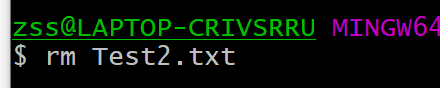
【5】将删除操作同步到暂存区:
【6】将删除操作同步到本地库:

【7】查看日志:

【8】找回本地库中删除的文件,实际上就是将历史版本切换到刚才添加文件的那个版本即可:

2.9 比对工作区和暂存区是否一致
git diff text.txt :单个文件比对
git diff:比较所有文件差异
2.10 比对暂存区和本地库是否一致
git diff HEAD text.txt :单个文件比对
git diff 索引 text.txt (也可)
【1】先创建一个文件,添加到暂存区,再提交到本地库:

【2】更改工作区中Test3.txt中内容,增加内容:
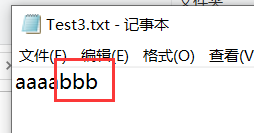
导致:工作区 和 暂存区 不一致,比对:

总结: git diff [文件名] —> 将工作区中的文件和暂存区中文件进行比较
多个文件的比对:

总结:git diff —>比较工作区中和暂存区中 所有文件的差异
比较暂存区和工作区中差别:
git diff [历史版本][文件名] —》比较暂存区和工作区中内容

2.11 分支命令(master主分支,*为当前在哪个分支)
git branch -v 查看分支
git branch branch01 创建分支
git checkout branch01切换分支
2.12 cat text.txt :查看文件里面的内容
2.13 git merge branch01:主分支合并其他分支的内容
2.14 git remote -v :看远程地址有没有别名
2.15 git remote add origin 地址(如https://github.com/xxxx/GitResp.git):给地址起别名
2.16 fetch:取回数据
2.17 push:推送数据
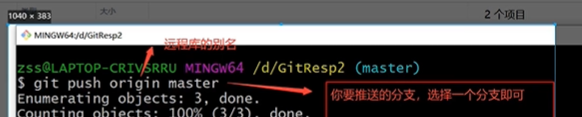
2.18 origin:自己取的别名
2.19 克隆:git clone (克隆的远程库的地址)
2.20 pull操作相当于(fetch、merge)
2.21 抓取后可以去看远程库里面的内容:git checkout master/origin
2.22 找回暂存区删除的文件
【1】删除工作区数据:
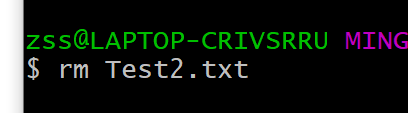
【2】同步到缓存区:

【3】后悔了,恢复暂存区中数据:


3 分支
3.1 什么是分支?
在版本控制过程中,使用多条线同时推进多个任务。这里面说的多条线,就是多个分支。

- 分支的好处
- 同时多个分支可以并行开发,互相不耽误,互相不影响,提高开发效率
- 如果有一个分支功能开发失败,直接删除这个分支就可以了,不会对其他分支产生任何影响。
3.2 操作分支
-
在工作区创建一个Test4.txt文件,然后提交到暂存区,提交到本地库。
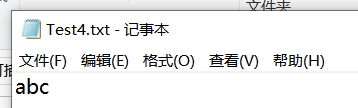

-
查看分支

-
创建分支

-
再查看

5. 切换分支

6. 进入branch01分支,增加内容:
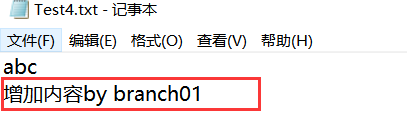

- 将分支切换到master

- 然后在主分支下 加入内容:
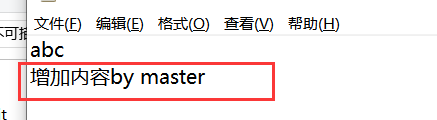

9. 再次切换到branch01分支查看

10. 将branch01分支 合并到 主分支 :
(1)进入主分支:

(2)将branch01中的内容和主分支内容进行合并

-
查看文件:出现冲突

-
解决
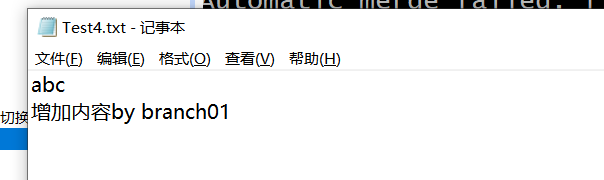
-
将工作区中内容添加到暂存区

-
然后进行commit操作

4. 其他
- cd ~ :加回车进入当前用户的主目录
- ssh-keygen -t rsa -C xxxx@qq.com :( (后面的是邮箱号码)执行命令,生成一个.ssh的目录)
- i 进行插入操作
- Esc :退出插入操作
- :wq:保存
- ==cd … == :表示目录退回上一层
- (1)(不放在本地仓库的文件,git是不进行管理的)
(2)即使放在本地仓库的文件,git也不管理,必须通过add,commit命令操作才可以将内容提交到本地库 - window窗口可以输入(管理你的凭据)查看本地保存的密码






















 131
131











 被折叠的 条评论
为什么被折叠?
被折叠的 条评论
为什么被折叠?








